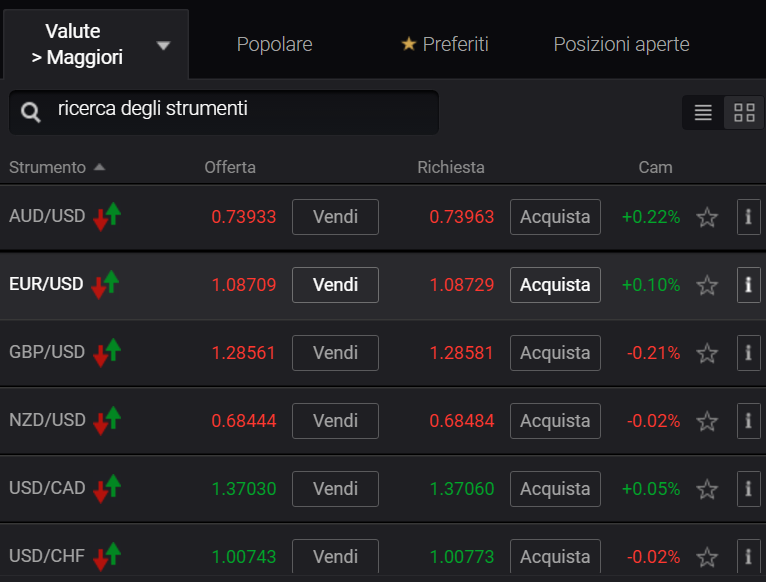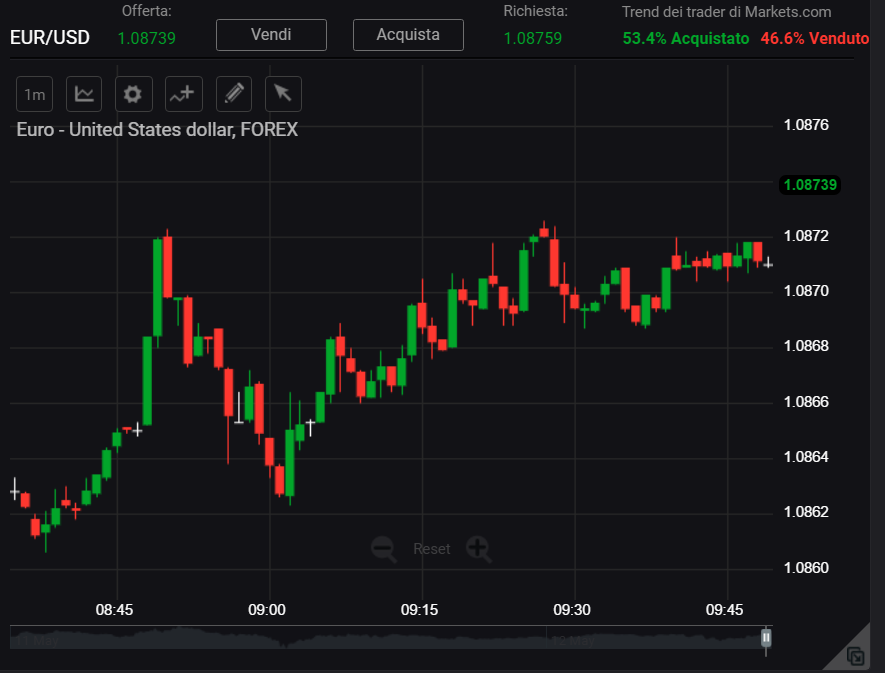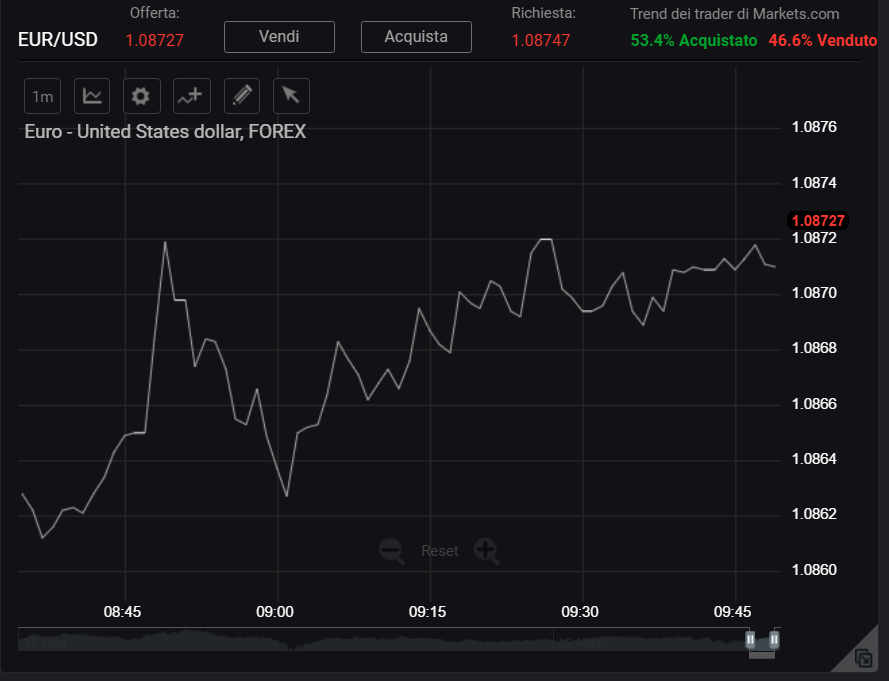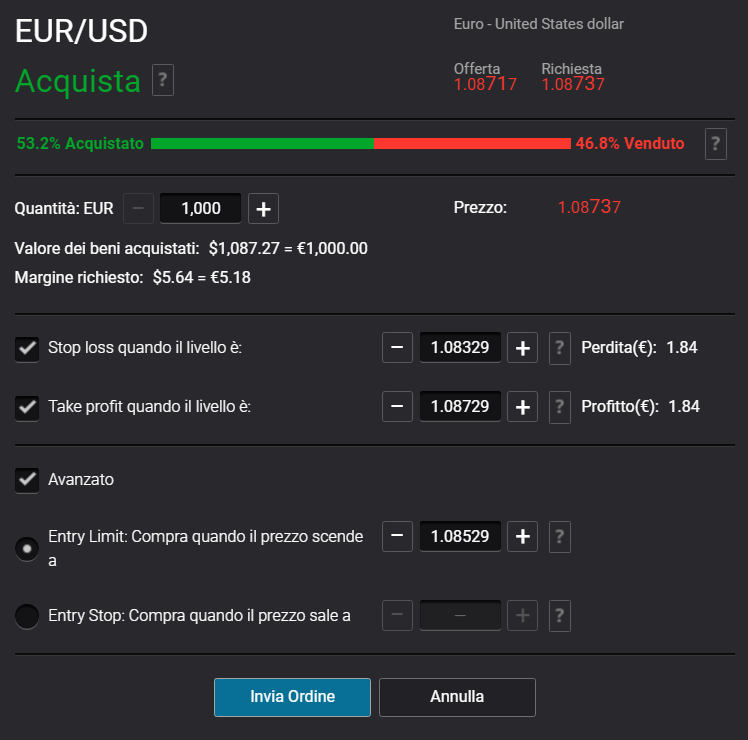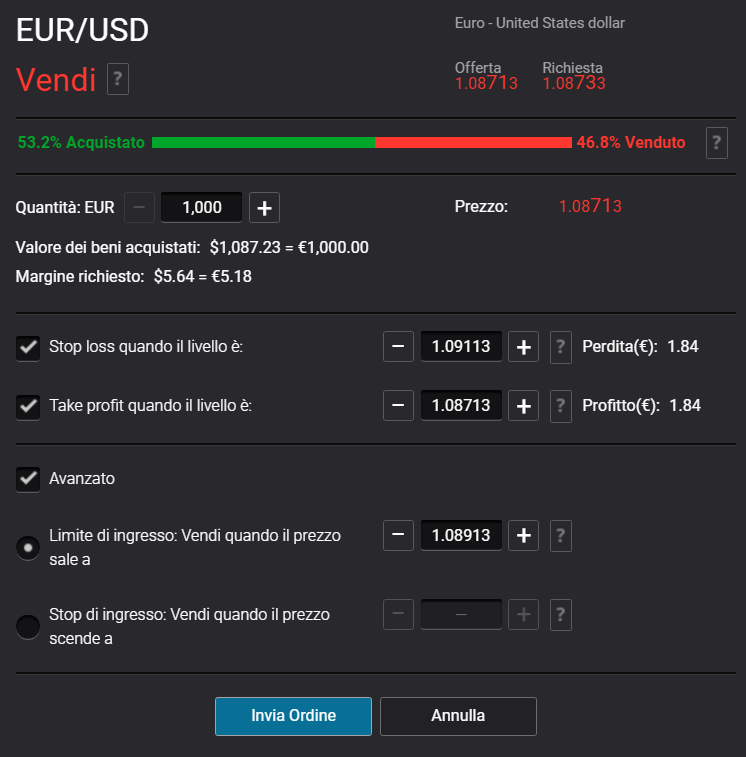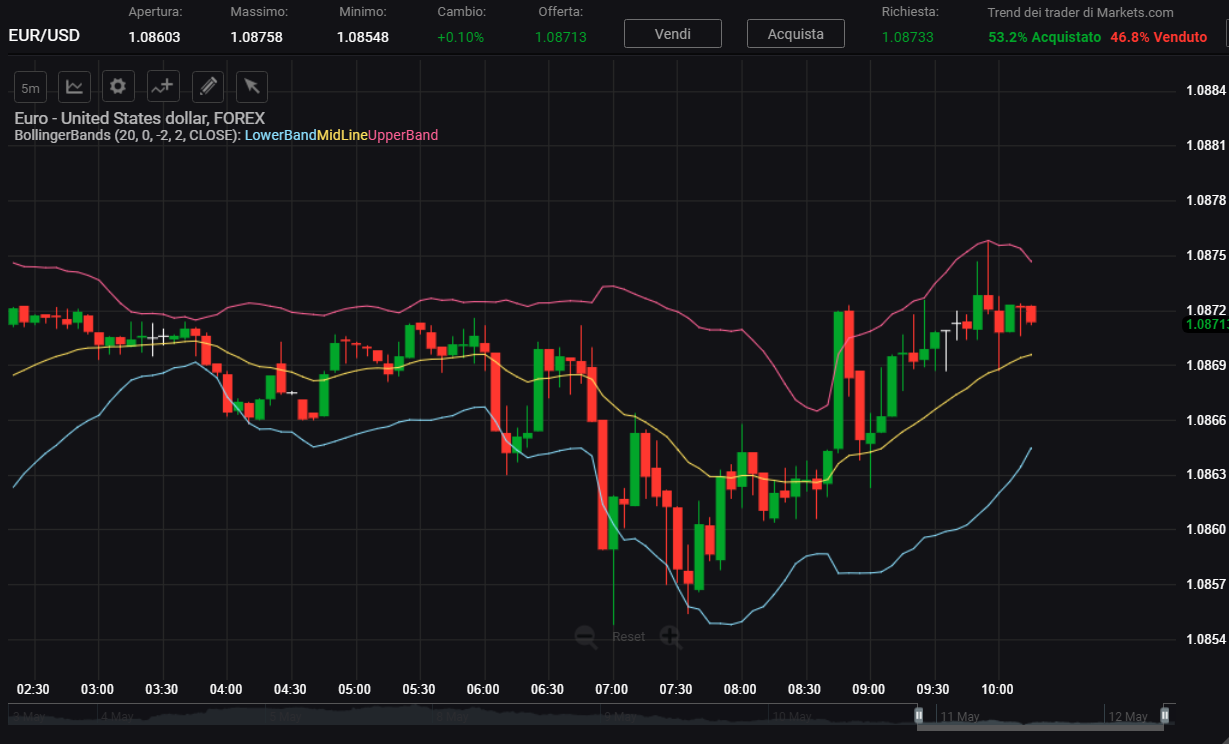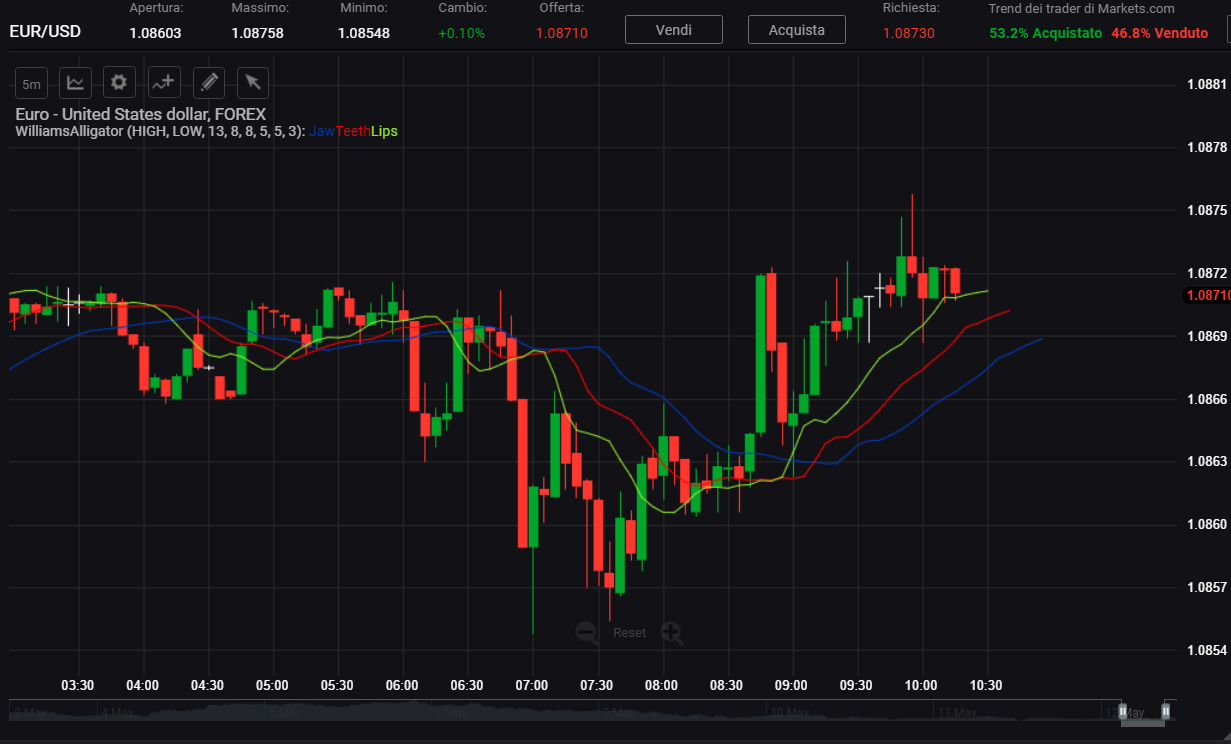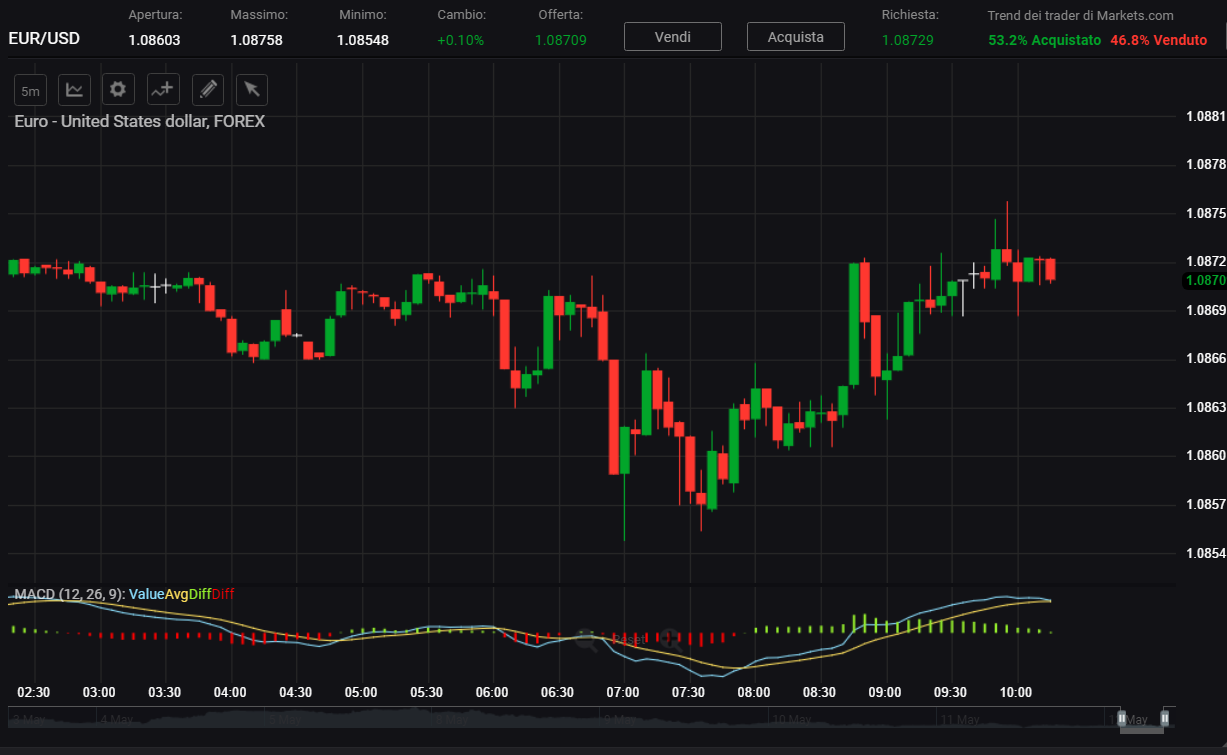In questa sezione della guida al trading con Markets faremo un esempio pratico di negoziazione sulla piattaforma WebTrader, che come abbiamo visto nelle precedenti lezioni, è una delle due piattaforme di trading che Markets offre a tutti i suoi clienti, in modo gratuito. Se non avete mai avviato questa piattaforma, vi consigliamo di accedervi tramite un conto demo gratuito come descritto nella prima lezione, per poi dare uno sguardo a tutte le sue caratteristiche e funzionalità illustrate nella seconda lezione.
Nel nostro esempio di trading su Web Trader, applicheremo anche alcune delle funzioni grafiche per l’analisi tecnica, tra quelle elencate nel corso della terza lezione.
Indice
Primo Passo, su cosa investire?
Quando di iniziare a fare trading con fondi reali è assolutamente consigliato sapere già in cosa si desidera investire. La piattaforma infatti offre la possibilità di negoziare su centinaia di strumenti diversi, ma non va presa come un negozio di abbigliamento in cui frugare tra i prodotti e prenderne qualcuno che pare vada bene. Adoperando la stessa “metafora”, potremmo fare la stessa operazione in modalità demo, in modo tale da imparare ad utilizzare la piattaforma nella pratica, senza il rischio di perdere denaro vero per una “prova”.
Ebbene, da un punto di vista pragmatico, la prima cosa da fare è quindi quella di scegliere lo strumento su cui negoziare. Sulla piattaforma Web Trader di Markets è possibile scegliere tra numerose categorie di strumenti tra cui azioni, coppie di valute, materie prime, ETF, futures su Commodity, bonds, indici.
Nel nostro esempio, faremo pratica con l’EUR/USD, ovvero la coppia valutaria che rappresenta il cambio tra Euro e Dollaro Statunitense.
Per selezionarlo, utilizziamo il riquadro “Categorie Strumenti” situato sulla sinistra della piattaforma, quindi clicchiamo su Valute, Maggiori e infine selezioniamo EUR/USD.
Secondo passo, occhio al grafico
Il secondo passo fondamentale nel trading pratico è il grafico. Il grafico rappresenta una panoramica sull’andamento del prezzo dello strumento selezionato ed offre già al primo sguardo un’idea delle performance delle quotazioni. Lo stesso grafico, come vedremo, si presta a delle analisi successive e di vario livello.
Procediamo per gradi e diamo prima di tutto uno sguardo al grafico relativo al cambio EUR/USD su cui vogliamo negoziare al rialzo o al ribasso.
Come si può facilmente vedere, il grafico presenta dei movimenti al rialzo e al ribasso e complessivamente si muove attorno a quota 1,0870. Ciò dimostra che anche senza fare analisi approfondite, si può notare con facilità la situazione corrente di una determinata quotazione.
Quello che vediamo è un grafico a candele giapponesi o “candlesticks”. Nel caso non abbiate confidenza con questo tipo di grafico vi consigliamo di leggere la nostra pagina informativa sulle candele giapponesi oppure, se lo preferite, di settare il grafico nella tipologia “lineare”. Per farlo, basta cliccare sul secondo pulsante in alto a sinistra nel riquadro del grafico, quello che per l’appunto mostra un piccolo grafico, e quindi scegliere “A linee”. Il risultato sarà una visualizzazione come nella figura qui sotto.
Il Timeframe
Quando si vuole avere un’idea complessiva delle performance di un prezzo, occorre contestualizzare il periodo che si desidera prendere in considerazione. Il trading è un’attività adatta soprattutto a breve e brevissimo termine, perciò a seconda delle vostre preferenze potrete e anzi vi converrà settare il timeframe a seconda del tipo di investimento che volete effettuare.
Per timeframe si intende “frazione temporale” ed indica ogni quanto tempo il grafico viene aggiornato con un nuovo “segno”. Se fate trading a brevissimo termine, ad esempio aprendo e chiudendo le posizioni nell’arco di un’ora, potreste settare il timeframe a 1m, ovvero 1 minuto. Se aprite o chiudete le posizioni nell’arco di 2-3 ore, potreste settare il timeframe a 5m (5 minuti). A seconda del vostro tipo di trading, potrete settare il timeframe anche a 15m, 30m, 1h (1 ora), 2h, 4h, 1d (1 giorno), 1 w (1 settimana), 1mn (1 mese).
Quindi, se ad esempio settate il timeframe a 1 minuto, otterrete un grafico aggiornato ogni minuto ma che per forza di cose non andrà molto indietro nel tempo. Se invece settate un timeframe molto ampio, come ad esempio 1 mese, potrete subito notare che nel 2014 l’EUR/USD è crollato.
Tra un estremo e l’altro vi sono tutte le altre opzioni temporali di scelta in base al vostro tipo di trading. Fate qualche prova di visualizzazione per comprendere meglio il concetto.
Importante: sotto il grafico appare una barra in cui poter restringere l’area temporale di interesse. Si può modificare spostando i segni (||) che compaiono agli estremi.
Sullo stesso grafico è possibile visualizzare con facilità i punti di High e Low. Questi rappresentano il punto più alto (high) e più basso (low) toccati dal prezzo dello strumento nel periodo visualizzato. Se si prende in considerazione un timeframe di 1 minuto, si avranno dei punti di alto e basso di un lasso di tempo più breve rispetto ad un timeframe di 5 min, 1h ecc.
Terzo passo, apertura di una posizione
Una volta che si avrà ben chiaro in mente il tipo di strumento su cui negoziare e il tipo di previsione da seguire, non resta che aprire una posizione.
Nel caso in cui si prevede che il prezzo di uno strumento finanziario si muoverà verso l’alto e quindi otterrà dei rialzi, occorre aprire una posizione di tipo “Acquista”. Nel gergo tecnico si parla di “posizione Long”. Sulla piattaforma Web Trader di Markets troverete il pulsante “Acquista” sia nel riquadro degli strumenti, sia nel riquadro del grafico (appena sopra il grafico).
Cliccando su “Acquista” si aprirà una finestra intitolata “Nuovo Ordine” in cui impostare tutti i dati necessari per l’apertura della posizione Long. In particolare potrete notare le voci:
- Quantità (EUR): la quantità di “titoli” da negoziare. In questo caso, trattandosi di un trading EUR/USD, anziché di titoli si parlerà di Euro. Perciò, nel nostro esempio vediamo 15,000 EUR, ovvero 15 mila euro.
- Prezzo: rappresenta la quotazione del cambio tra Euro e Dollaro in quel preciso istante
- Valore dei beni acquistati
- Margine Richiesto: il margine è la quantità di denaro che il trader andrà a investire effettivamente. Ricordiamo che nel trading online si applica la leva finanziaria e che quindi in questo esempio non si investono 15 mila euro, bensì una somma molto inferiore, calcolata in base alla leva e alle percentuali dei margini (iniziale e di mantenimento).
Quelle qui sopra rappresentano le impostazioni e informazioni base, quelle “fondamentali”. Altrettanto importanti tuttavia sono le impostazioni facoltative:
- Stop loss quando il livello è: spuntando questa casella si può successivamente settare il livello massimo di perdita che si decide di subire prima di far chiudere automaticamente la posizione (in perdita) dalla piattaforma.
- Take profit quando il livello è: spuntando questa casella si può successivamente settare il livello massimo di profitto che si decide di ottenere prima di far chiudere automaticamente la posizione (in profitto) dalla piattaforma.
- Avanzato: cliccando su “avanzato” vengono visualizzate anche le voci “Entry Limit” e “Entry Stop”
- Entry Limit: spuntando questa casella si può impostare un livello di prezzo raggiunto il quale si può “entrare” con una posizione di acquisto successivamente ad un ribasso del prezzo. Ad esempio, se si prevede una inversione, si può utilizzare questa funzione per comprare solo quando il prezzo avrà raggiunto un livello vicino alla prevista inversione.
- Entry Stop: spuntando questa casella si può impostare un livello di prezzo raggiunto il quale si può “entrare” con una posizione di acquisto seguendo il rialzo di un prezzo. Ad esempio, se si insegue un trend o lo si vuole “prendere al volo”, si può utilizzare questa funzione per comprare solo quando il prezzo avrà raggiunto un livello che confermerà l’inizio di un trend nella direzione prevista.
Nel caso in cui si prevede che il prezzo di uno strumento si muoverà verso il basso e quindi subirà dei ribassi, occorre aprire una posizione di tipo “Vendi”. Nel gergo tecnico si parla di “posizione Short”. Sulla piattaforma Web Trader di Markets troverete il pulsante “Vendi” sia nel riquadro degli strumenti, sia nel riquadro del grafico (appena sopra il grafico).
Anche in questo caso, cliccando su “Vendi” si aprirà una finestra uguale a quella precedente vista nel caso della posizione di acquisto. Non cambia nulla, tranne per il fatto che vale precisamente l’opposto. Quindi:
- Lo Stop loss: il limite di perdita si attiva nel caso in cui il titolo ottenga un rialzo imprevisto
- Il Take profit: il limite al profitto si attiva nel caso in cui il titolo ha ottenuto un ribasso soddisfacente
- L’Entry Limit o Limite di ingresso: per vendere quando il prezzo sale fino ad una determinata quota
- L’Entry Stop o Stop di ingresso: : per vendere quando il prezzo scende fino ad una determinata quota
Su uno stesso strumento si possono ovviamente aprire posizioni di direzioni differenti. Dalla sezione “Posizioni Aperte” possiamo avere una panoramica delle posizioni che in un determinato momento risultano aperte.

A seconda dello strumento su cui si negozia, vanno tenuti presenti dei dettagli specifici. Ad esempio, per quanto riguarda il cambio EUR/USD, vi sono queste caratteristiche
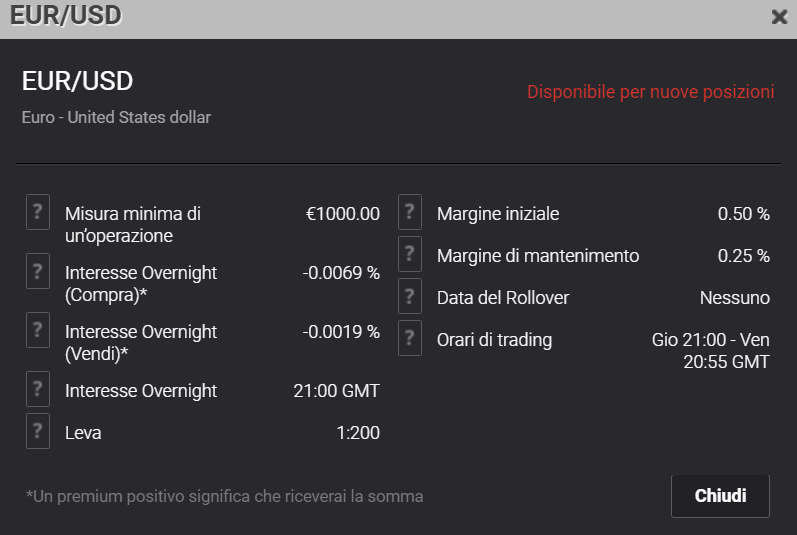
E’ importante dare sempre un’occhiata ai dettagli di uno strumento poiché innanzitutto vi consente di vedere in quali ore si può negoziare e quali tipi di margine sono applicati. La data del Rollover vi indicherà una possibile scadenza con re-start successivo. Gli interessi di overnight vi daranno l’idea di quanto vi verrà sottratto ogni 24 ore dal conto per il mantenimento della posizione aperta.
Applicazione degli indicatori tecnici
Per costruire meglio le basi della scelta dell’investimento su una direzione anziché su di un’altra, è consigliabile procedere ad una interpretazione più completa, possibile tramite l’applicazione degli strumenti della cosiddetta analisi tecnica.
Infatti, oltre a poter seguire in tempo reale le notizie più importanti del mercato (cliccando sulla freccia in alto a destra del menu operativo) e quindi avere una visione in ottica di analisi fondamentale, è possibile utilizzare numerosi strumenti di analisi tecnica che invece non considerano gli eventi bensì soltanto ed esclusivamente i dati e i grafici.
Nella lezione dedicata alle funzioni grafiche di Web Trader abbiamo fatto un elenco di tutti gli indicatori che attualmente sono disponibili sulla piattaforma e che sono facilmente applicabili.
Vediamo quindi di fare un esempio di applicazione di alcuni indicatori e di interpretazione dei dati da essi forniti.
Proviamo quindi ad applicare delle Bande di Bollinger. Le bande di Bollinger si basano sulla volatilità, consentono di individuare momenti di congestione e trend, inoltre offrono segnali di acquisto e di vendita. L’indicatore delle bande di Bollinger è uno dei maggiormente apprezzati tra i trader online.
Passiamo ora invece ad applicare un indicatore di tipo Williams Alligator. Questo indicatore offre dei segnali di acquisto e di vendita in base al movimento del prezzo rispetto alle 3 linee che lo formano. Il termine Alligator sta proprio per “alligatore” e infatti questo viene anche chiamato indicatore Coccodrillo. Tale nome aiuta a ricordare meglio il suo funzionamento, poiché alle tre linee corrispondono i le labbra, i denti e le fauci del coccodrillo. Le tre linee sono tre medie mobili semplici a 13, 8 e 5 periodi.
Infine, proviamo ad impostare un MACD. Il MACD è probabilmente l’indicatore di tipo oscillatore maggiormente utilizzato nell’analisi tecnica per via della sua efficacia e della sua elasticità. Esso può infatti offrire segnali di acquisto e di vendita su diversi periodi, sia brevi che lunghi, e può anche fornire segnali di inversione. Anch’esso è formato da 3 medie mobili ma esponenziali, anche se in realtà vengono visualizzate solo due linee in quando una rappresenta la differenza tra due di queste. Il MACD standard utilizza le medie mobili esponenziali a 12 e 26 periodi.
Passa alla lezione successiva – La piattaforma MetaTrader 4 su Markets